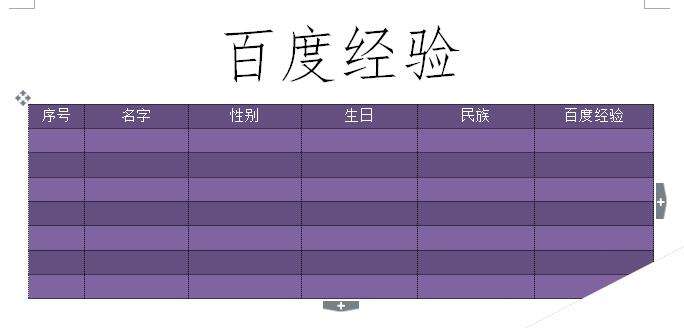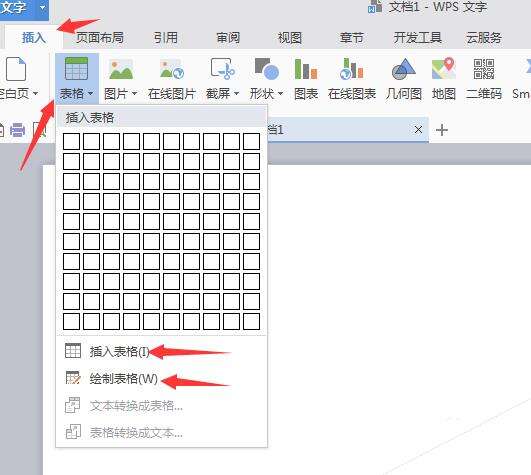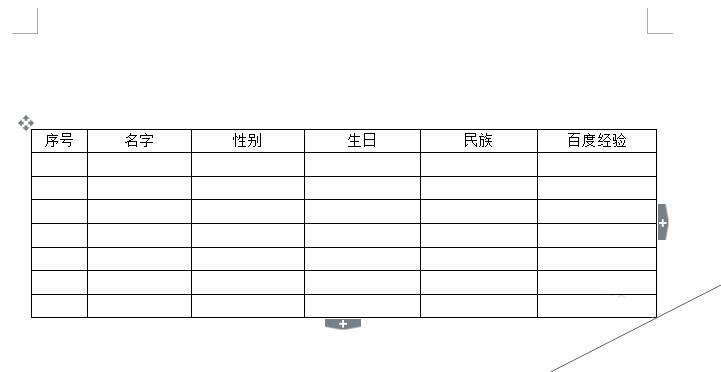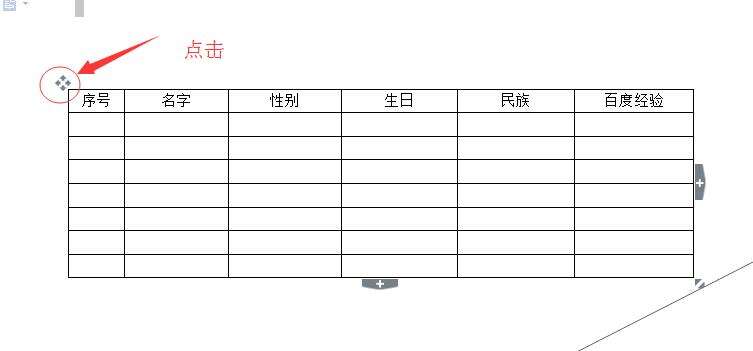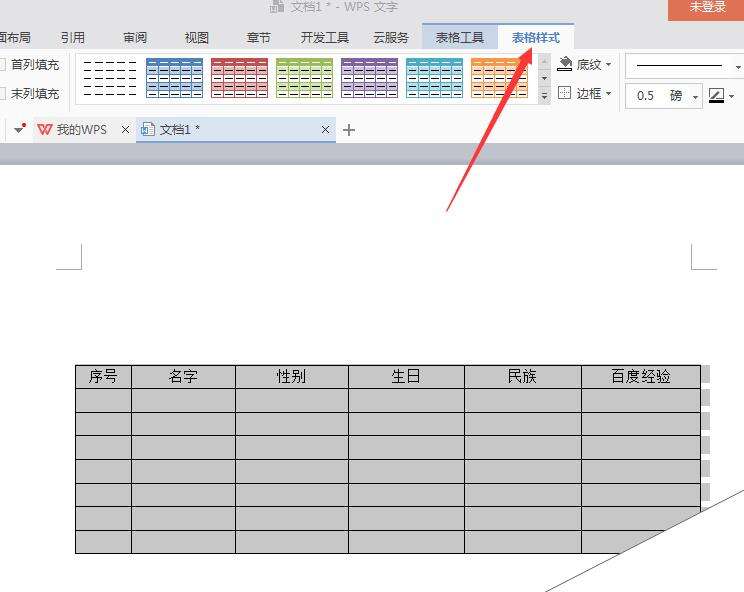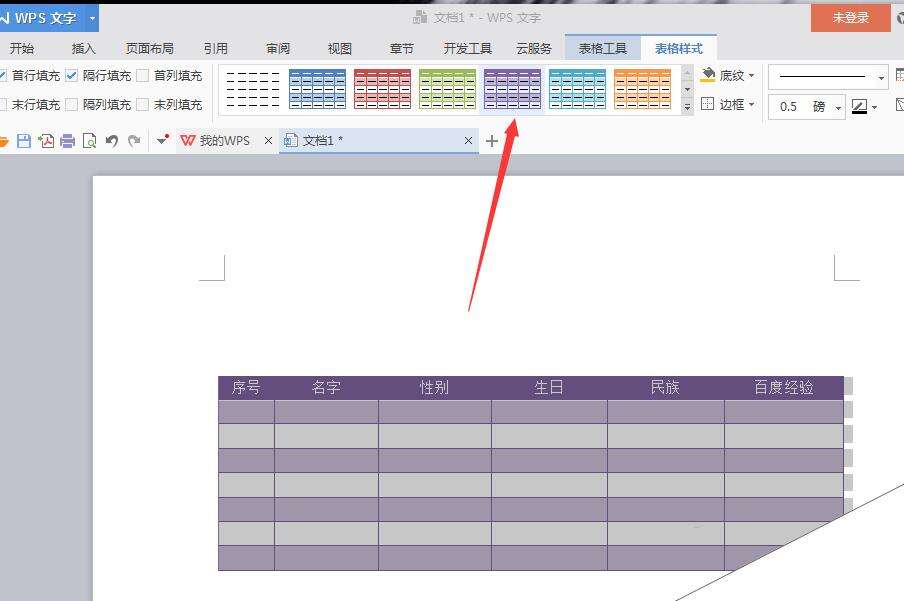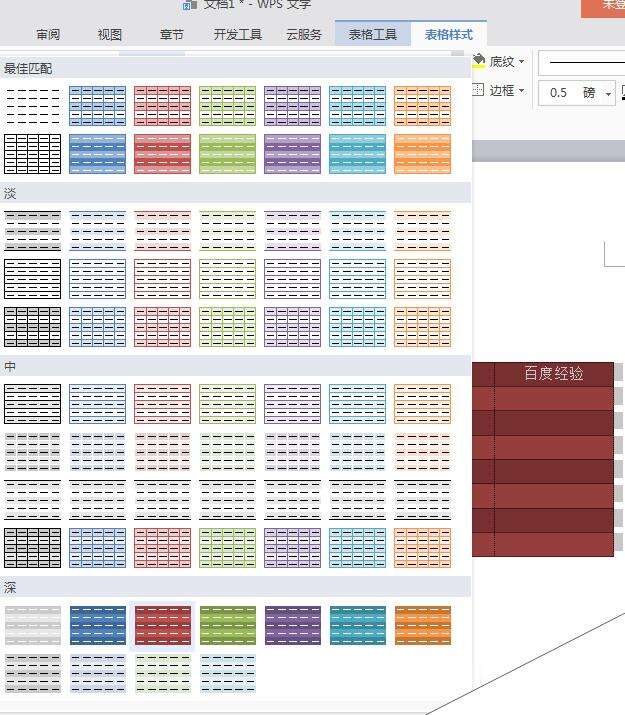WPS怎么设计一款颜色漂亮的表格?
办公教程导读
收集整理了【WPS怎么设计一款颜色漂亮的表格?】办公软件教程,小编现在分享给大家,供广大互联网技能从业者学习和参考。文章包含203字,纯文字阅读大概需要1分钟。
办公教程内容图文
1、打开WPS文字,新建文档,然后插入表格或绘制表格。
2、把表格格式调整好,输入表格内容。
3、然后点击表格。
4、点击表格之后就会弹出“表格工具”和“表格样式”。
5、然后可以在表格样式里面选择各种样式,选择之后表格就显得更加美观漂亮了。
6、打开样式之后,还有很多样式可以供自己选择。在样式旁边还有各种填充对象可以设置。
办公教程总结
以上是为您收集整理的【WPS怎么设计一款颜色漂亮的表格?】办公软件教程的全部内容,希望文章能够帮你了解办公软件教程WPS怎么设计一款颜色漂亮的表格?。
如果觉得办公软件教程内容还不错,欢迎将网站推荐给好友。